Если вам нужно создать блок-схему на вашем Mac, чтобы показать рабочий процесс, программу, продукт или процесс обслуживания, то вам нужен качественный инструмент для выполнения этой работы. Хотя вы можете использовать Pages для создания базовых блок-схем, вам может потребоваться что-то более надежное.
К счастью, вам не нужно тратить целое состояние на приложения App Store, которые предлагают инструменты, необходимые для создания эффективных блок-схем. Вот несколько доступных производителей блок-схем для Mac, которые помогут вам создать блок-схемы с нужным количеством деталей и профессиональным внешним видом, который вам нужен.
1. Конструктор блок-схем 3
Flowchart Designer 3 – отличное приложение, которое стоит попробовать в первую очередь. В вашем распоряжении ряд полезных объектов и фигур блок-схем. Просто выберите один, а затем перетащите его на холст. Вставьте повторяющиеся объекты, наведя указатель мыши на целевой объект и дважды щелкнув синюю стрелку.
Чтобы добавить соединитель, просто перетащите синий кружок на другой объект. Вы можете легко вставить текст для всех фигур и добавить метки для соединителей.
Создание схемы для вышивки в Pattern Maker
Приложение предлагает сетки, линейки и привязку, чтобы все было идеально согласовано. И когда вы добавите свои объекты на блок-схему, вы увидите их справа, где вы можете назвать их по своему усмотрению. Это поможет вам легко организовать большие блок-схемы.
Flowchart Designer 3 отлично подходит для интуитивно понятного, гибкого и бесплатного приложения с блок-схемами для Mac. Если вам это нравится и вы хотите, чтобы с ними можно было работать, вы можете купить шаблоны фигур через покупку в приложении.
Скачать : Flowchart Designer 3 (доступна бесплатная, премиум-версия)
2. VisualDesigner
VisualDesigner – это впечатляющий конструктор блок-схем для Mac, который не стоит ни копейки за свои обширные возможности. Вы можете выбирать из множества форм и соединителей, каждая из которых имеет настраиваемые цвета, размеры и текст.
Для сложных блок-схем вы можете добавлять слои и работать со слоями, изменять размер и положение объектов, определяя угол или ось, а также располагать объекты с помощью линейок, сетки и привязки. Вы даже можете использовать символы и картинки, чтобы с первого взгляда добавить больше смысла вашим объектам.
Загрузите VisualDesigner бесплатно, разрешив 70 элементов. Если вам нужно больше, полная версия доступна для покупки в приложении.
Скачать : VisualDesigner ( доступна бесплатная, премиум-версия)
3. ClickCharts
Если вы не против загрузки приложений прямо с веб-сайта, обязательно обратите внимание на ClickCharts. Интерфейс приложения похож на Microsoft Word, с лентой кнопок и вкладками для разделов вверху.
Выберите группу фигур, которую вы хотите использовать, например организационную диаграмму, блок-схему или блок-схему, а затем щелкните, чтобы поместить их на холст.
Вы можете вставлять прямые или изогнутые соединители вручную или использовать функцию автоматического соединения, чтобы они появлялись сразу, когда вы добавляете дополнительные объекты на холст.
Схема электропроводки своими руками в SketchUp. Как создать план электропроводки.
Выберите фигуру и легко отформатируйте ее в верхнем меню по цвету, тексту и шрифту. Используйте вид сетки, привязку к сетке, объектную привязку и линейки для точного выравнивания.
Домашняя версия ClickCharts доступна бесплатно, но вы можете проверить платные обновления на веб-сайте NCH Software, если вам нужно немного больше.
Скачать : ClickCharts ( доступна бесплатная, премиум-версия)
4. Карандаш
Pencil – еще одно полезное и бесплатное программное обеспечение для создания блок-схем для Mac (это также одна из наших любимых программ для создания блок-схем для Windows ), которое поставляется непосредственно с веб-сайта компании Pencil.
Вы увидите красивый и понятный интерфейс приложения и холст для работы, как только откроете Pencil. Есть полный набор объектов блок-схемы, но для того, чтобы делать с приложением еще больше, вы можете использовать веб-элементы, виджеты и мобильные шаблоны.
Редактор объектов выглядит так же, как текстовый редактор, поэтому вы можете легко настраивать цвета, размеры, текст, стили, выравнивание и многое другое. Соединители привязываются к соседним объектам с помощью простых щелчков мышью, и соединители решений готовы к вашим вариантам ответа.
Если вы ищете блок-схему с чистым рабочим пространством и привлекательными готовыми продуктами, вам понравится Pencil. Вы можете использовать Pencil бесплатно или ознакомиться с коммерческими лицензиями для вашего бизнеса на веб-сайте Pencil .
Скачать : Карандаш (бесплатно)
5. Draw.io
Draw.io – еще один бесплатный конструктор блок-схем для Mac, который стоит вашего времени. Вы можете использовать это приложение в Интернете или загрузить его на свой Mac.
Этот инструмент также предлагает четкий интерфейс, похожий на другие приложения, с которыми вы, вероятно, знакомы, используя простое меню вверху и полезные боковые панели.
Вы можете быстро приступить к созданию блок-схемы с помощью Draw.io, выбрав один из встроенных шаблонов. Затем просто замените текст-заполнитель своим, переставьте объекты и удалите ненужные элементы.
Добавляйте соединители одним щелчком мыши, используйте простые инструменты форматирования, настраивайте положение и размеры и выбирайте из хорошей коллекции форм блок-схем для любого процесса.
Если вы хотите использовать Draw.io для пробного запуска, сначала используйте его в Интернете. Если это именно то, что вы искали, загрузите его и используйте в автономном режиме, как и другие приложения на вашем Mac. Отсутствие скрытых комиссий или покупок, что делает Draw.io отличным бесплатным приложением для создания блок-схем для вашего Mac.
Скачать : Draw.io (бесплатно)
6. Sensus Process Modeler
Sensus Process Modeler – это приложение с простой блок-схемой для Mac, в котором особое внимание уделяется усовершенствованным функциям взаимодействия с пользователем. Просто перетащите нужную форму из левого меню на холст.
Дважды щелкните, чтобы пометить свои узлы. Выберите узел, затем щелкните синий кружок и перетащите появившуюся линию, чтобы соединить его с другим. Щелкните значок аватара, чтобы назначить узел определенному человеку или команде.
Используйте кнопки в правом верхнем углу, чтобы оптимизировать или реорганизовать блок-схему. Когда все готово, вы можете нажать кнопку « Просмотр», чтобы убедиться, что все выглядит правильно, а затем нажмите « Экспорт», чтобы сохранить его как изображение или PDF.
Скачать : Sensus Process Modeler (бесплатно)
7. miMind
miMind – это свежий и несложный способ организации ваших данных. Он предлагает множество вариантов настройки цвета фона, цвета узла, темы карты, формы, а также переключение между светлым или темным режимом.
Как и в Draw.io, выберите доступный шаблон и приступайте к работе. Затем дважды щелкните узел, чтобы заполнить текст или вставить изображение, изменить его цвет или форму, подключить его к другому узлу, добавить примечания и т. Д.
Вы можете найти список горячих клавиш на сайте miMind ; это упрощает использование общих функций, поскольку вам не нужно использовать меню каждый раз, когда вы хотите добавить или скопировать узел.
Бесплатная версия довольно надежна и подходит для большинства пользователей, хотя приложение предлагает премиум-версию, которая дает вам еще больше функциональных возможностей.
Когда вы закончите, вы можете экспортировать блок-схему как PDF-файл, изображение, HTML-файл, OPML или XML-файл, SVG и т. Д. Это особенно полезный конструктор блок-схем для веб-разработчиков, которые хотят эффективно встроить диаграмму прямо на свой сайт.
Скачать : miMind ( доступна бесплатная, премиум-версия)
Начните диаграмму со страниц
Обзор бесплатных онлайн-средств создания схем бизнес-процессов

Пока лично мне кажется естественным, что функционал онлайн-«рисовалок» беднее, чем тех средств моделирования, за дистрибутив и обновление которых пользователи платят. Однако, меня приятно удивил тот факт, что не настолько он и беднее.
Ситникова Ольга, ИТ-аналитик DIRECTUM Сегодня я решила сделать небольшой обзор онлайн-средств для рисования диаграмм, доступных любому интернет-пользователю бесплатно. Пока лично мне кажется естественным, что функционал онлайн-«рисовалок» беднее, чем тех средств моделирования, за дистрибутив и обновление которых пользователи тратят определённое количество кровно заработанных. Однако, меня приятно удивил тот факт, что не настолько он и беднее. Рассмотрим две подобных друг другу системы: Diagram.ly и yWorks.
Diagram.ly
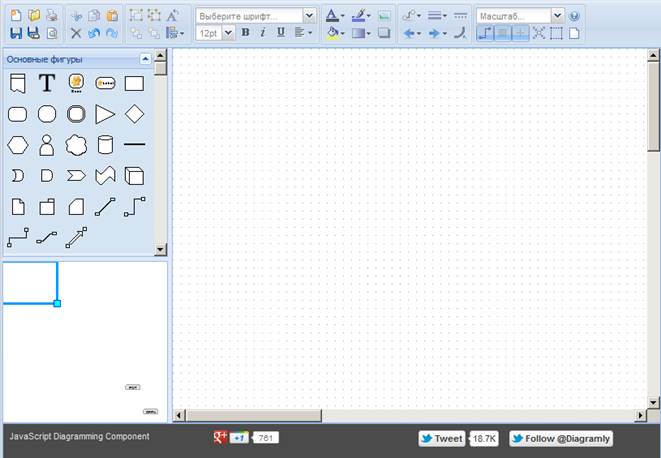
Diagram.ly создаёт впечатление системы, которая пытается предоставить пользователю функционал, наиболее приближенный к возможностям десктопных клиентов (например, того же Microsoft Visio). Здесь есть почти всё, к чему мы привыкли:
- Очень богатый выбор стенсилов, с которыми можно работать. С помощью Diagram.ly можно нарисовать блок-схему, UML-диаграммы некоторых типов, ER-диаграммы, организационные диаграммы, BPMN-схемы, схемы баз данных и сетей, а также схемы телекоммуникаций, геоинформационные схемы, схемы электрических цепей и социальных сетей, а также создавать прототипчики лёгких интерфейсов. Собственно, пожалуй, это даёт им основание называть себя «мини-версией Visio, доступной из любимого браузера».
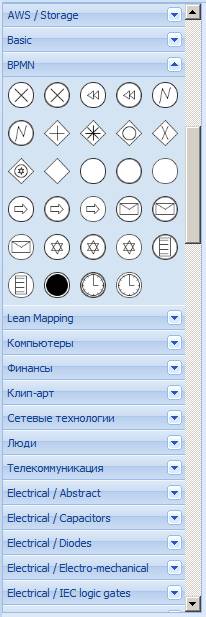
- Богатые возможности текстового форматирования. Текст можно написать одним из пяти шрифтов: Verdana, Helvetica, Times New Roman, Garamond или Courier New. Размер шрифта можно менять в диапазоне от 6 до 60 пунктов. Можно менять жирность текста, писать курсивом или с подчёркиванием, изменять выравнивание текста. Текст, кстати, вводится очень просто: по двойному клику на блоке.
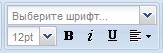
Помимо текстового форматирования присутствует и форматирование объектов: работают группировка, разгруппировка, перенесение на задний / передний планы, взаимное выравнивание объектов, изменение ориентации блоков. У блока можно изменить цвет шрифта, подложки и линии, добавить тень и градиент, а также выбрать изображение, занимающего блок.
3. Выбор нескольких способов отображения коннектора. Для стрелки можно задать вид, изогнутость линий соединения, тип линии (только сплошная или пунктир), толщину линии.
- На блоках и странице работает контекстное меню (по правой кнопке мыши).
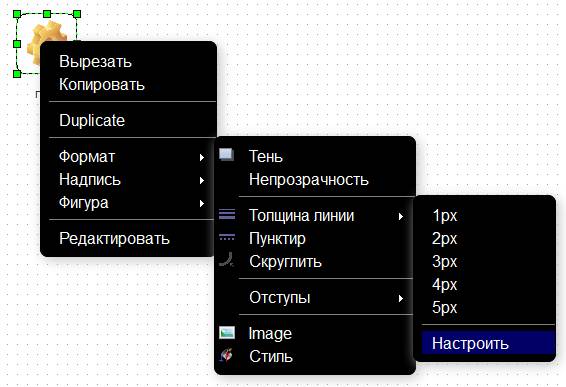
- При каждом входе в систему пользователю предлагается просмотреть простые советы по работе с ней. Эти «tips and tricks» играют роль справки. Хотя, по большому счёту, лично мне они и не понадобились, настолько система интуитивно понятна: объекты добавляются на доску по технологии drag-n-drop, появляющаяся при наведении на блок стрелочка подсказывает, что именно она является инструментом-коннектором, а уже упоминавшееся мною контекстное меню закрывает все остальные вопросы, даже если каким-то образом пользователю не удастся найти панель инструментов сверху.
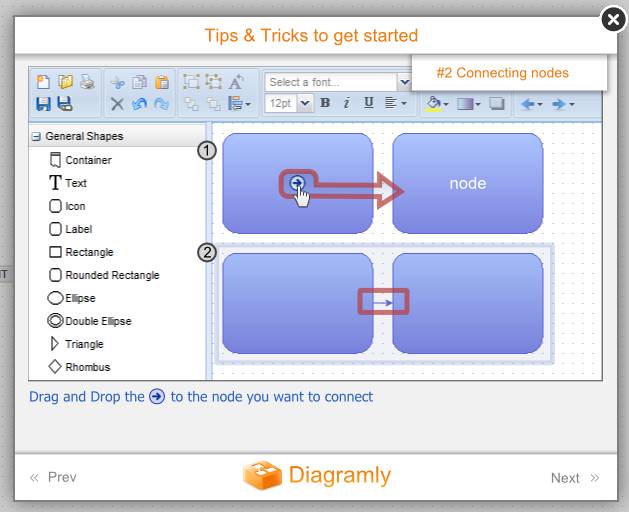
- Приятной неожиданностью явилось для меня то, что работу можно вести как с XML-файлами, созданными Diagram.ly, так и VDX-файлами, которые создаёт Microsoft Visio. Таким образом, вы сможете изменить диаграммы, которые ваши коллеги создали в Visio даже, если у вас нет собственной лицензии на этот продукт. Получившуюся в итоге схему можно сохранить в XML-формат, предлагаемый Diagram.ly, или экспортировать в растровую (PNG или JPG) или векторную (SVG) картинку.
- Есть и возможности предпросмотра. Во-первых, всегда в левом нижнем углу экрана отображается масштабируемое окошко предпросмотра текущей схемы.
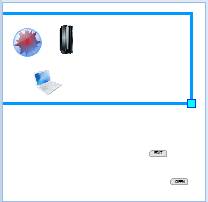
А во-вторых, с помощью кнопки «Просмотр» на панели инструментов можно очень просто сделать картиночку, которая появится в соседней закладке и будет готова для печати.
Поскольку бочку мёда принято разбавлять ложкой дёгтя, назову небольшие недостатки, который мне удалось заметить в Diagram.ly.
- Не предлагаются примеры диаграмм, на основе которых можно создать свои собственные художества.
- Система создаётся, по всей видимости, группой энтузиастов и порой в работе системы возникают довольно глупые баги (например, в день написания сего мне не удавалось применить изменение шрифтов). Однако, этот недостаток с лихвой покрывает наличие собственной ленты Diagram.ly в Google Plus, в которой можно открыто высказывать свои пожелания и предложения.
Ну и сейчас в разработке находится новая улучшенная версия Diagram.ly с облегчённым лаконичным интерфейсом, который мне нравится, если честно, чуть больше. Кстати, она открыта для бета-тестирования.

yWorks
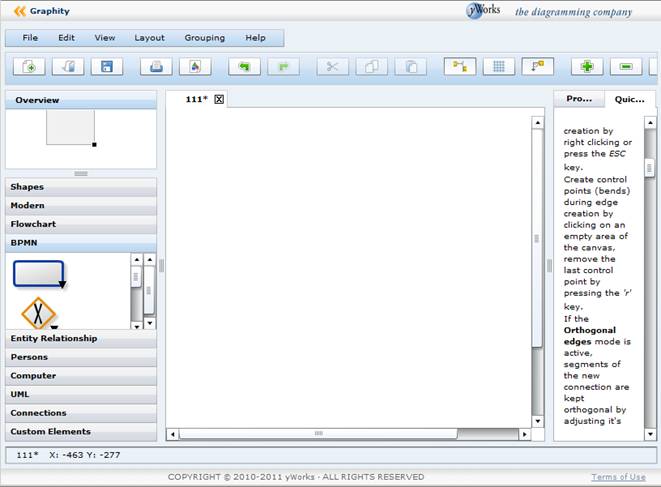
yWorks производит впечатление системы, которая хочет предоставить пользователю минимально достаточный для работы набор стенсилов и средств работы с ними.
Отметим бросающиеся в глаза особенности работы системы:
- С первого взгляда видно, что панель инструментов этой системы не такая насыщенная, в ней можно выполнить минимальное количество действий (откатить или повторить действие, открыть, сохранить или распечатать диаграмму, поработать с буфером обмена, изменить масштаб или вид отображения доски).
- Стоит признаться, что без справки сложно догадаться, что текст в блоки добавляется по кнопке F2. Думаю, что если бы не привычка «курить маны» при первой же сложности, я бы так и не догадалась до этого. Однако, стоит отдать должное: справка написана хорошо и даже при среднем уровне английского будет вполне понятна пользователю.
- Видов блоков не так много, но достаточно для рисования, например, схем-бизнес-процессов, UML-диаграмм, ER-диаграмм и блок-схем. Также можно добавлять кастомные блоки. Не очень мне понравилось, что можно открыть только одну группу блоков за один раз. Так что, придётся запоминать, в какой группе лежит блок, если вдруг вы захотите снова им воспользоваться. Однако, приятен тот факт, что, например, все объекты-артефакты для BPMN-схемы скрываются за одной и той же картинкой артефакта с типом «документ» (остальные показываются при клике на маленькую стрелочку в правом нижнем углу значка). Это экономит рабочее пространство.
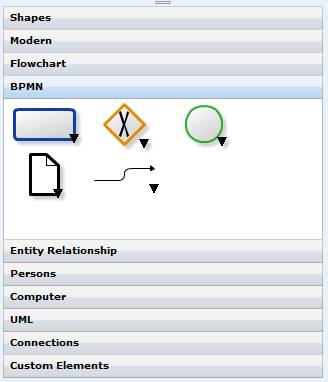
- Относительно форматов работы: загружать в систему можно только объекты с расширением .Graphml. Сохранять диаграммы можно как файлы совсем без расширения (тем паче, что оно и не предлагается), а также экспортировать как растровую картинку в формате PNG. Приятно, что при экспорте диаграммы в картинку система предлагает настроить параметры экспорта.
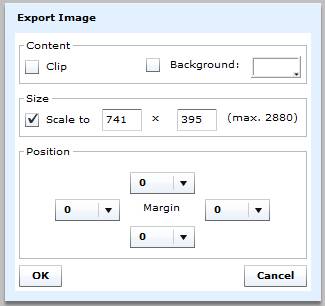
- В левом верхнем углу предлагается предпросмотр только что нарисованной диаграммы, с помощью которого можно быстро менять участок схемы, который в данный момент отображается на доске (это напомнило мне о Heroes of Might https://ecm-journal.ru/material/Obzor-besplatnykh-onlajjn-sredstv-sozdanija-skhem-biznes-processov» target=»_blank»]ecm-journal.ru[/mask_link]
Блок-схемы: лучшие инструменты для построения
Создание и работа с блок-схемами – это не самый простой процесс. Однако она помогает облегчить взаимодействие с большим потоком информации, ведь он логически разбивается на несколько частей.

Это самый популярный сайт, на котором можно создавать блок-схемы. Среди его преимуществ:
- удобный интерфейс;
- простое управление, с которым сможет разобраться даже неопытный пользователь;
- набор готовых шаблонов;
- возможность нарисовать собственную схему с нуля.
У сервиса есть несколько тарифов, с которыми можно получить разный уровень доступа. С бесплатной версией пользователь будет иметь всего 25 Мб памяти для хранения своих документов (их можно создать только пять штук). Если этого не хватает, то можно приобрести один из платных тарифов (есть продвинутый за $6 и профессиональный за $9). Они расширяют возможности для использования сервиса и добавляют увеличенное хранилище, больший набор готовых шаблонов, функцию для импорта файлов.
Если вы не работаете с блок-схемами постоянно, но требуется сделать ее прямо сейчас, то бесплатной версии вполне хватит. С ней вы можете:
- делать в сервисе совместную работу с другими пользователям;
- использовать основные наборы инструментов и форм;
- сохранять документы в различных форматах.
Если же этого набора функций вам недостаточно, то вы можете купить продвинутую или профессиональную версию, чтобы использовать возможности работы со схемами на все 100%.
Плюсы и минусы
Виртуальный рабочий стол для создания блок-схем
Совместная работа с другими пользователями
Собственное облачное хранилище
Безопасное хранение данныхМультиязычный интерфейс (включая русский)
Платные дополнительные функцииdraw.io

Это сайт подойдет для тех, кому нужны возможности по бесплатному созданию и управлению блок-схемами. Для того, чтобы начать работу, не придется даже проходить регистрацию: пользователь сможет сразу перейти к абсолютно новому файлу или набору готовых вариантов. Работать с сервисе очень просто, поэтому разобраться с основными функциями сможет даже новичок: все основные инструменты находятся в едином боковом меню.
Для того, чтобы начать управление документами, пользователю потребуется выбрать, куда будут сохраняться обработанные файлы. Сервис запомнит это местоположение и в дальнейшем будет отправлять все документы туда. Можно выбрать папку на облачных сервисах или на жестком диске устройства. Для того, чтобы организовать совместную работу над файлом, мы рекомендуем пользоваться Гугл Драйв.
С помощью draw.io пользователь сможет загружать файлы в популярных форматах для изображений или из сторонних сервисов. Созданные диаграммы можно форматировать в те же форматы, а также в веб-страницы html.
Плюсы и минусы
Позволяет быть более продуктивным
Постое создание диаграмм
Совместное создание блок-схем
Ограниченная функциональность в бесплатном режимеCacoo

Этот сервис лучше всего подойдет для тех пользователей, кому требуется организовать совместный доступ к файлу и работу с ним в реальном времени с разных устройств. Помимо удобного инструмента коллективной работы, Cacoo также может предложить:
- возможность выбрать различные типы проекта;
- готовые шаблоны моделей, схем и диаграмм;
- поле для добавления заметок всеми участниками проекта;
- хранилище, где может размещаться до 1000 файлов;
- возможность импорта и экспорта документов в формат SVG.
Главное преимущество программы – это совместная работа нескольких человек над одним файлом. Все изменения можно вносить в реальном времени, а при использовании программы общаться в специальном чате (это позволяет видеть документ и одновременно оставлять по нему комментарии). Также в специальном поле всегда будет видно, кто вносить в файл изменения в данный момент.
Сервис Cacoo не имеет бесплатной версии, но предоставляет пользователям пробный период (он длится четырнадцать дней). Можно покупать различные тарифы, ориентируясь на потребности своей команды. Например, совместный ежемесячный доступ для трех человек будет стоить $18. А вот чтобы организовать корпоративное использование для десяти человек, нужно будет заплатить уже $600 – но для годового доступа.
Плюсы и минусы
Создание проектов в команде
Ведение истории редактирование проекта
Возможность комментирования проекта и обсуждения его в видеочате
Удобные и легкие в освоении инструментыОтсутствует русскоязычный интерфейс
Gliffy

Это простой инструмент для одиночной работы, который предоставит вам возможность легко управлять схемами и быстро строить информационные блоки. С помощью этого сайта вы сможете создать подходящий документ всего за несколько нажатий мышкой: все инструменты расположены в одном место и понятны пользователям интуитивно.
У Глиффи есть набор базовых шаблонов, которые ускоряют и упрощают работу. Правда, в некоторых местах на этапе редактирования блок-схемы интерфейс может быть непривычным, и поэтому придется с ним разбираться дополнительно. Впрочем, через несколько созданных блок-схем все прекрасно запоминается.
После создания в сервисе документа пользователь может поделиться им на внешних ресурсах, либо пригласить других людей для того, чтобы они посмотрели, прокомментировали или даже внесли изменения в файл в самом Глиффи. Правда, набор функция для коллективной работы у сервиса ограничен.
Бесплатной версии у Gliffy нет, а вот выбор тарифов достаточно широкий. Можно приобрести версию для одиночного использования (она стоит 8 долларов в месяц) или для командной работы (она стоит 60 долларов за год).
Плюсы и минусы
Легкое создание блок-схем путем перетаскивания необходимых объектов в рабочее пространство
Легко поделиться результатами
Поддержка импорта и экспорта
Доступ к истории измененийОграничения при бесплатном использовании
Wireflow

Это бесплатный сервис, который подходит для тех, кто разрабатывает собственные веб-страницы или приложения. У Wireflow приятный интерфейс с большим набором функций (каждая из них изображается специальной иконкой чтобы было легче запомнить ее назначение и расположение).
Для создания документов в сервисе предлагаются готовые шаблоны, а также отдельные блоки, стрелки и соединяющие элементы. Ими легко управлять с помощью мыши: они просто перетаскиваются ей в рабочую зону. Правда, сохранить файлы получится только в формате изображения jpg – это, пожалуй, самый весомый недостаток данного сервиса.
Но с другой стороны – использование Wireflow абсолютно бесплатно. Никаких тарифов пользователю не предлагается, все функции доступны просто при открытии сайта. Поэтому если вам нужно создать обычную блок-схему для собственного удобства, то этот сервис хорошо вам подойдет, и тратиться на ПО лишний раз не придется.
Плюсы и минусы
Полностью бесплатный сервис
Более 10 пользовательских графических объектов и шаблонов
Возможность создание группы пользователей, имеющих доступ к проекту
Поддержка чатаУдобный интерфейс
Англоязычный сервисTextographo

Многие считают, что создание схем с помощью перемещения мышкой отдельных объектов – это самый удобный вариант. Однако некоторым пользователям (например, программистам) действительно удобнее задавать команды для построения блоков, а не работать с графическими элементами мышкой или тачпадам. Именно для них отлично подойдет сервис Textographo.
Для того, чтобы начать работать с диаграммой, ее нужно ввести в специальную текстовую форму. Сервис понимает ваши команды, анализирует введенный текст и предоставляет его ответом пользователю в виде диаграммы (она может быть как простым изображением, так и анимацией).
В Textographo можно поделиться своими документами с командой. Пользователи смогут просматривать файл с диаграммой и оставлять к ней обратную связь. Все созданные в сервисе документы сохраняются на облаке, поэтому получить к ним доступ можно с любого устройства и в любой точке земного шара.
Для того, чтобы начать работу в сервисе, потребуется оплатить учетную запись. Есть простой тариф, который стоит ли $12 долларов ежемесячно, либо $8 долларов ежемесячно (дешевле будет при оплате подписки сразу не целый год).
Плюсы и минусы
Создание блок-схем с помощью простых инструментов
Тысячи пользователей используют данный сервис для бизнеса
Поможет предоставить информацию наглядно (просто о сложном)
Поддержка облачного хранилищаПлатный ресурс
Англоязычный сервисGoogle Drawings

Кажется, что компания Гугл придумала уже свои сервисы абсолютно для всего. В том числе и для базового рисования и создания графических схем. Чтобы перейти в этот редактор, потребуется открыть свой Гугл Диск и выбрать опцию «Создать».
В сервисе очень удобно работать с помощью мыши. Все графические элементы можно легко перетаскивать в различные части экрана, изменять по размеру и поворачивать так, как вам удобно. Поскольку сервис работает совместно с Гугл Драйв, проблем с совместным использованием файлов также не будет (но от всех участников проекта потребуется Google аккаунт). Другим пользователям просто нужно будет отправить ссылку на документ и настроить права доступа (просмотр, возможность оставлять комментарии или изменять файл).
После создания блок-схемы ее можно будет сохранить как изображение или переформатировать. Сервис бесплатен для использования, но у хранилища есть ограничение в объеме 15 ГБ (оно актуально для всех приложений от Гугла).
Источник: telecomdom.com